Compartir pantalla
Puedes compartir tu pantalla con tus estudiantes o compartir la pantalla de un estudiante con los demás estudiantes de tu clase.
Puedes compartir tu pantalla con los estudiantes de tu clase.
Nota
El administrador de su escuela puede desactivar esta opción. Si no puede acceder a esta opción, comuníquese con el administrador de su escuela.
Para compartir tu pantalla con la clase
Haga clic en el COMPARTIR PANTALLA botón. El ¿Quieres habilitar el micrófono al compartir pantalla? Aparece el mensaje.
Hacer clic Sí para habilitar su micrófono mientras comparte su pantalla o haga clic en Cancelar Si no desea habilitar su micrófono. Elige qué compartir La ventana se abre y el valor predeterminado es Pantalla completa. Puedes elegir compartir toda la pantalla, una ventana o una pestaña.
Nota
Al compartir la pantalla completa, puedes seleccionar la Compartir audio de pantalla Casilla de verificación si desea compartir su audio.
Nota
Al compartir una pestaña, puede hacer clic en la pestaña en el lado izquierdo de la ventana y obtener una vista previa en el lado derecho. También puede seleccionar la pestaña Compartir audio de la pestaña Casilla de verificación si desea compartir su audio.
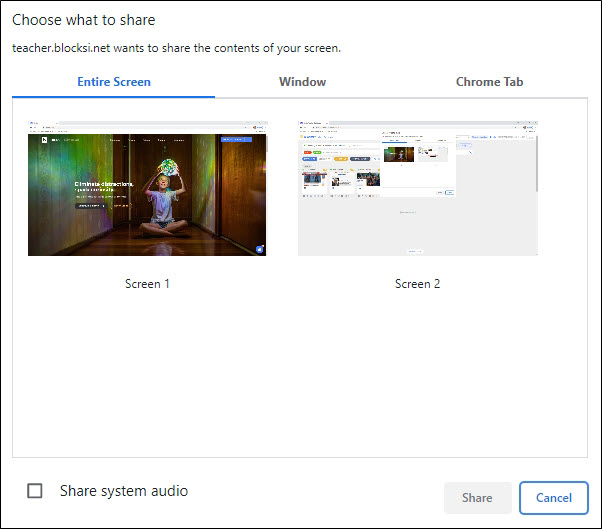
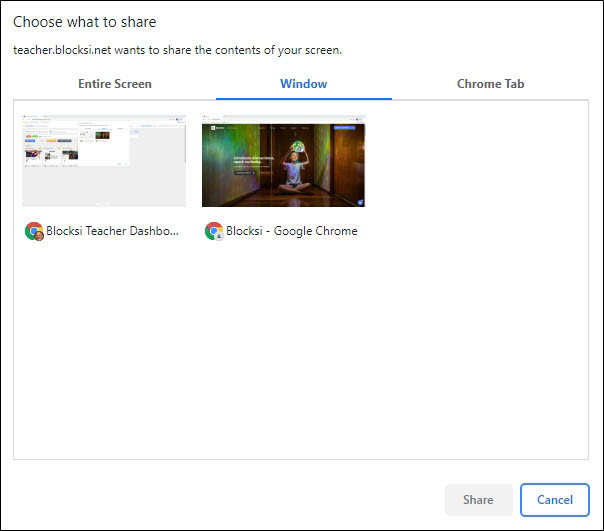
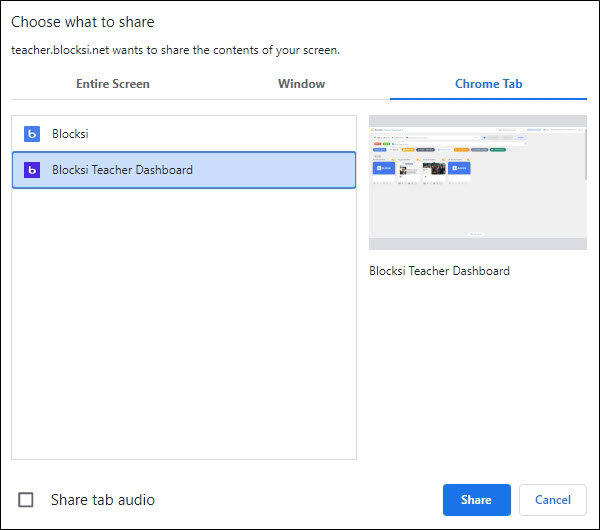
Hacer clic Pantalla completa, Ventana, o Pestaña de Chromey haga clic Compartir. El mensaje Pantalla compartida de Blocksi inicializada. aparece en tu pantalla. Hacer clic Cerrar para eliminar el mensaje. La selección que realizó aparece en todas las pantallas de los estudiantes.
Para dejar de compartir tu pantalla, haz clic en el Deja de compartir botón en la parte inferior de la pantalla.
Puedes compartir la pantalla de un estudiante contigo o con los demás estudiantes de tu clase.
Para compartir la pantalla de un estudiante contigo
Haga clic en el mosaico del estudiante. Se abrirá la siguiente ventana.
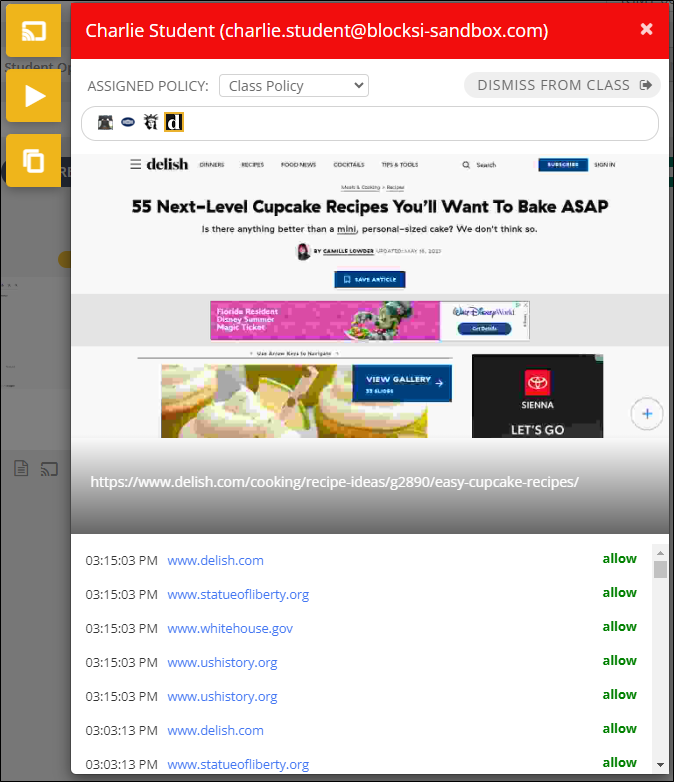
Haga clic en el
 en la pantalla para iniciar la transmisión. Se abre la siguiente ventana en la pantalla del estudiante.
en la pantalla para iniciar la transmisión. Se abre la siguiente ventana en la pantalla del estudiante.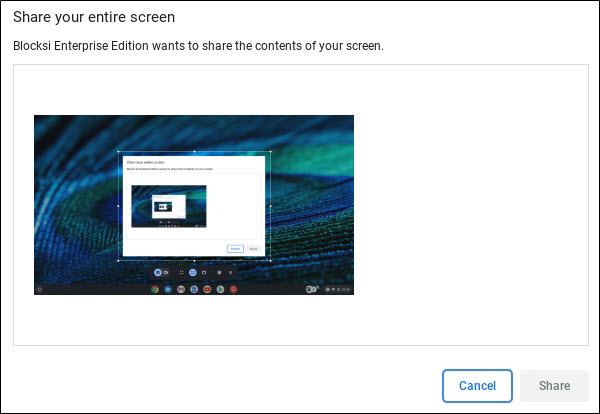
Dígale al estudiante que haga clic dentro de la imagen de su pantalla y haga clic CompartirAhora puedes ver la pantalla de ese estudiante.
Haga clic en el
 Botón en tu pantalla para finalizar la transmisión.
Botón en tu pantalla para finalizar la transmisión.
Para compartir la pantalla de un estudiante con la clase
Haga clic en el
 icono debajo del mosaico del estudiante. Se abre la siguiente ventana en la pantalla del estudiante.
icono debajo del mosaico del estudiante. Se abre la siguiente ventana en la pantalla del estudiante.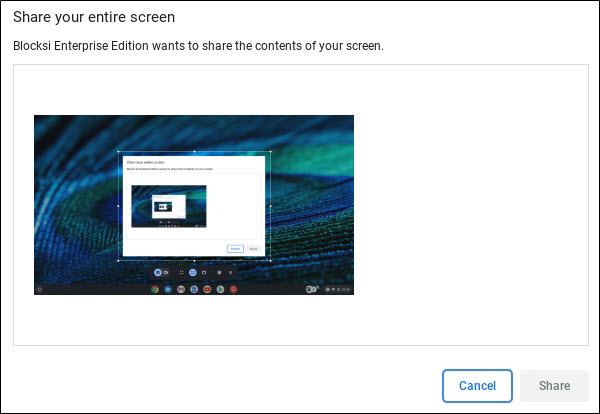
Dígale al estudiante que haga clic dentro de la imagen de su pantalla y haga clic Compartir. La pantalla de ese estudiante ahora es visible para usted y para todos los estudiantes de la clase.
Haga clic en el
 Botón en tu pantalla para finalizar la transmisión.
Botón en tu pantalla para finalizar la transmisión.